很多人覺得Excel萬能,很多沒資源買ERP的小公司,乾脆用Excel的工作表做採購單、進貨記錄表,然後拿來對帳,看似「零成本」管理採購流程,卻常因為資料沒有連貫、比對整理耗時,反而付出更多代價,或許下面幾個例子正好戳到你的痛處。
例如:用Excel做了採購單的格式,在老闆下達採購的指令後,透過Excel建立一筆採購的資料,但Excel本身並沒有文件簽核功能,所以還要先Email給老闆看過,確認無誤後,再將採購單印出來,傳真給廠商,收到回簽的採購單紙本後放入資料夾中,一切就回到「人工記憶、手動作業」,不時手動根據排程重新排列採購單、靠人腦記憶單據效期,資訊也像斷了線的風箏,後續進貨、驗收都很難根據採購單有系統的追蹤。
又例如:用Excel紀錄進貨,每個月都開一個新檔案,裡面每個廠商各開一個Excel工作表,根據進貨單的資訊記錄以利比對廠商寄來的每月對帳單,看似方便,但你的資料其實變得非常分散。又或者採購單與進貨紀錄表、收據之間明明是連貫性的資訊,卻不能互通,檢查時只能用肉眼左看看、右看看,一旦哪張單據不小心被風吹走、或是眼花漏打了哪筆資料,馬上天下大亂,要花比KEY資料更多的時間來找問題出在哪。
你可以考慮Ragic 雲端資料庫新推出的採購模組——我們採用類似Excel的介面,會用Excel的人很快就能熟悉作業邏輯;我們同時也是資料庫,ERP軟體「系統化管理」的好處也一樣能兼得,讓你從請購>採購>進貨>驗收>入庫完整流程直接在線上操作,使用者能隨時確認狀態以外,還可以直接使用電子簽核。再搭配系統中資料拋轉的功能,單據的資料可以直接轉換到另一個流程,減去重複手動輸入資料的困擾。
我們現在的進銷存管理模組是由分開的三個模組-訂單管理、庫存、採購所組成的,如果只需要使用其中一個模組的功能,也可以安裝單一模組。
還沒有註冊過 Ragic 帳號的話,可以直接點此連結單獨安裝採購管理範本,或點此連結安裝整個進銷存模組。(若已經是 Ragic 用戶,可以在應用商店的「組合餐」類別找到進銷存模組。
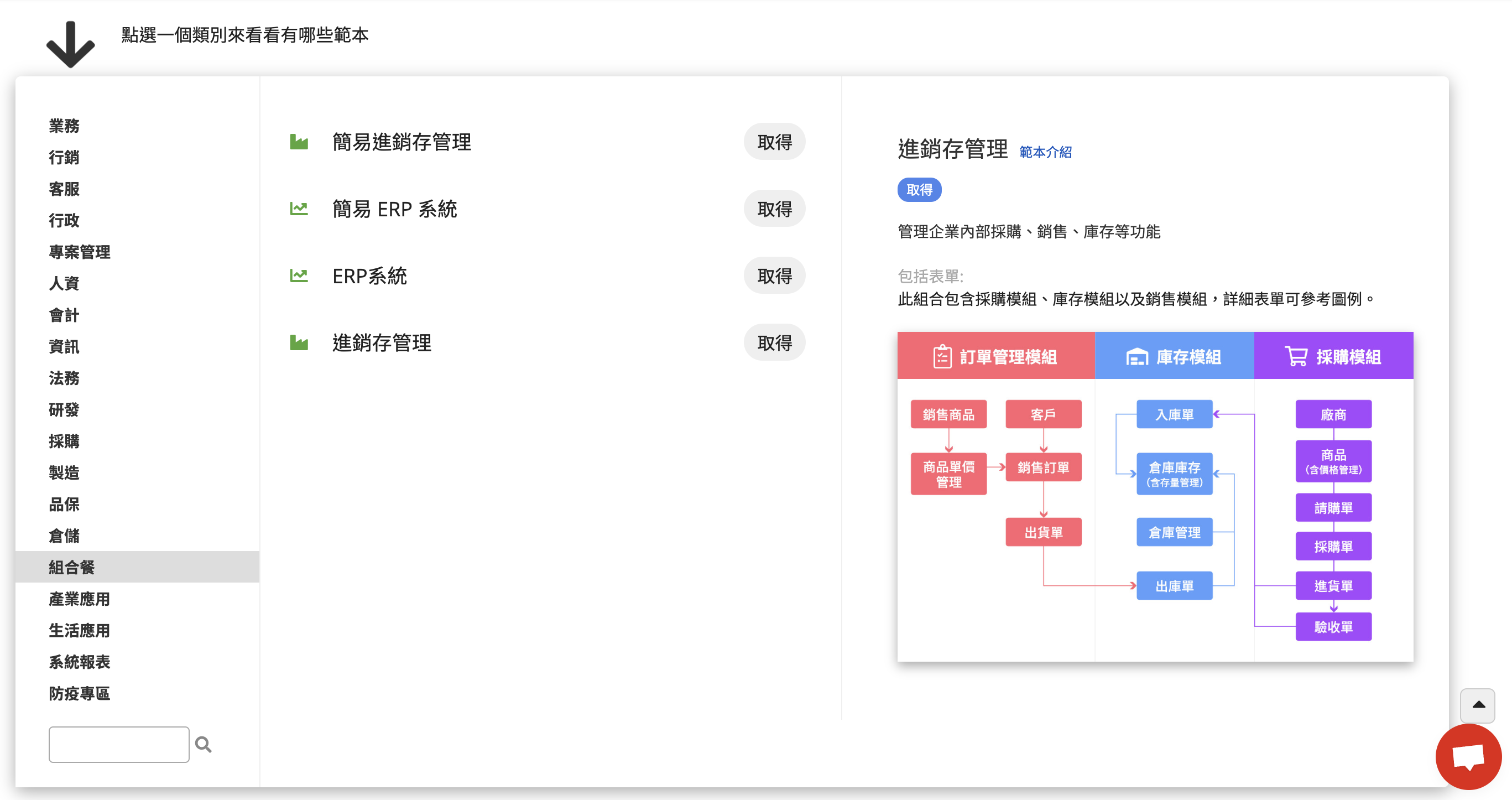
關於採購模組的使用流程,請參考以下說明:
採購模組用來管理廠商資訊、商品採購價格以及整個採購流程。採購流程從一般人員填寫請購單(包含簽核)到採購人員進行採購依據的採購單,以及後續的進貨、驗收等流程。
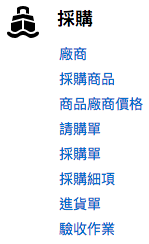
表單資料的新增順序應為:
廠商→採購商品(商品廠商價格)→請購單→採購單(採購細項)→進貨單→驗收作業→(入庫單)
廠商表單為記錄廠商相關的完整資訊。後續流程在新增採購單時,廠商編號欄位會直接從這張表單中的資料選擇。
廠商編號為系統自動幫你產生的序列號,以V開頭,廠商名稱及統一編號設定為不可重複,為這張表單的獨特值欄位。
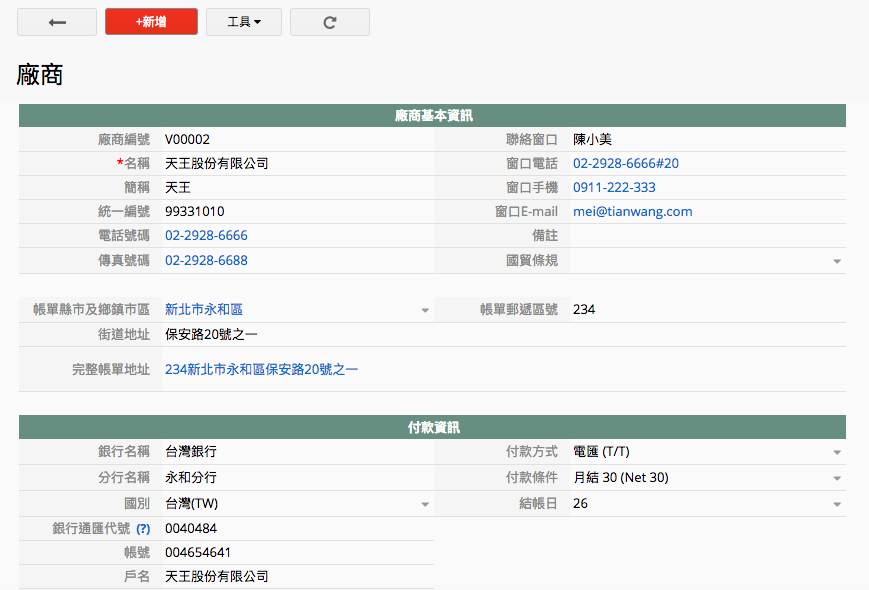
採購模組中的採購商品分為兩個層級,一個是採購商品,以商品為主體;一個是商品廠商價格,以一個商品的一個採購價格為主體。 (例如一個採購商品可能有三個廠商提供報價,這樣就是一筆採購商品的資料及三筆商品廠商價格的資料。)
採購商品表單與庫存模組裡面的商品庫存以及訂單管理模組裡面銷售商品為多版本表單,意即他們共享資料來源(一筆採購商品的資料就是一筆商品庫存的資料及一筆銷售商品的資料,只是銷售商品表單只會顯示分類為銷售商品的資料),不同的地方是,採購商品表單中的商品廠商價格子表格,是用來記錄該項商品不同廠商的採購價格。
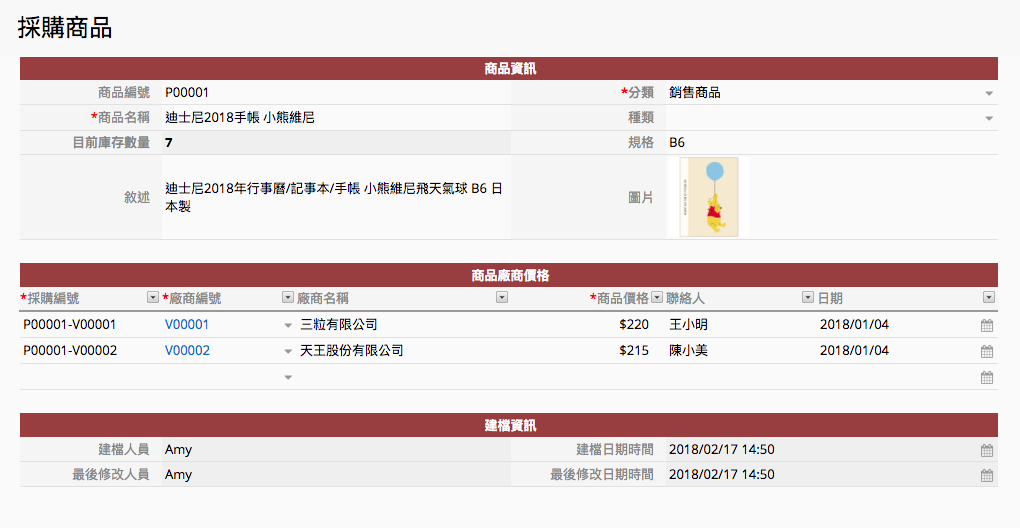
商品廠商價格子表格中的採購編號會根據公式自動產生值,為商品編號-廠商編號,選擇廠商編號後,會自動載入廠商名稱以及廠商聯絡人,記得輸入向該廠商採購此商品時的商品價格,日期預設為資料建立日期。
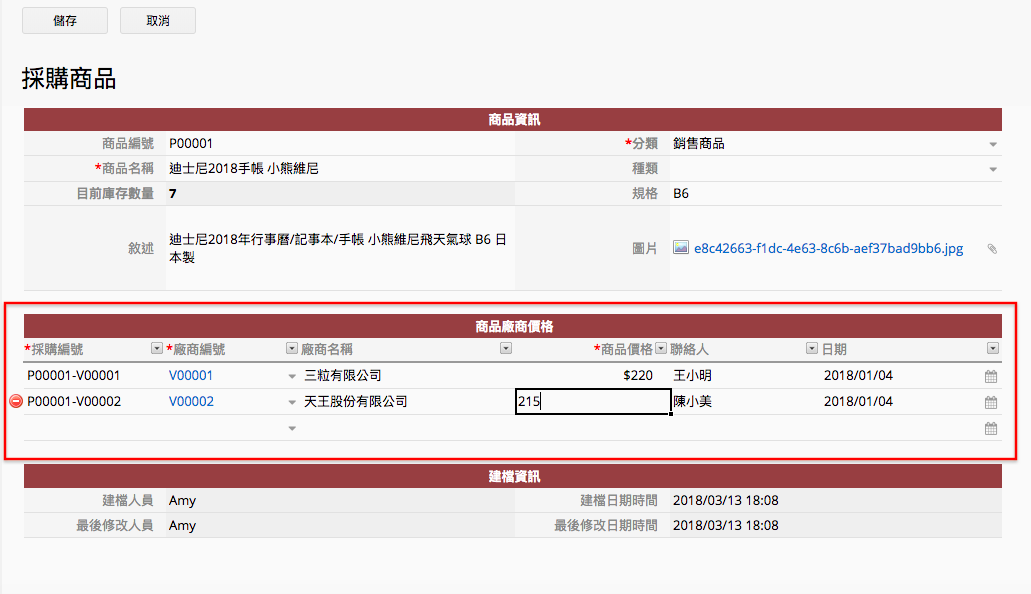
用來記錄一個商品跟一個廠商採購的價格,目前採購編號為商品編號-廠商編號,為這張表單的獨特值。
這張表單是從採購商品表單中的子表格產生出來的,所以這張表單與採購商品表單中的子表格是連結的,採購商品表單中的一筆子表格資料為這張表單上的一筆資料。
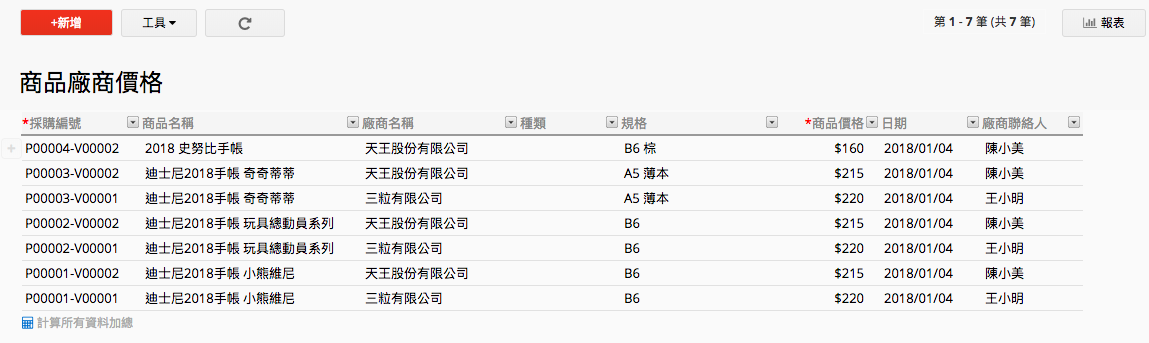
除了從採購商品表單中的商品產商價格子表格來新增資料以外,也可以直接從這張表單新增,選擇商品編號後,會自動帶入商品名稱、種類及規格,選擇廠商編號後,會自動帶入廠商名稱及聯絡人,採購編號則是套用公式自動帶出,為商品編號-廠商編號,日期預設為資料建立日,最後請記得填寫採購的商品價格。
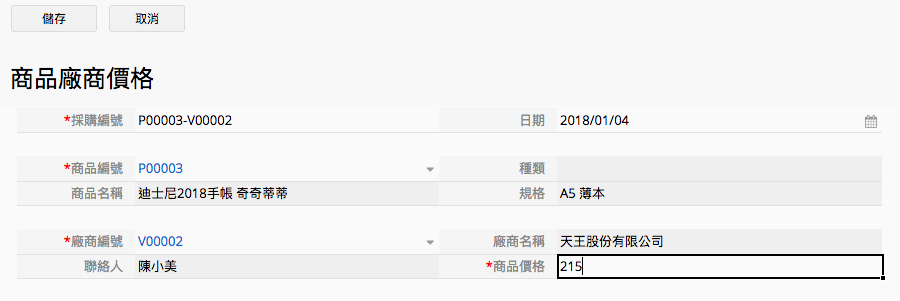
給使用者填寫的請購單,提出商品(包含銷售商品、原料、成品、半成品、包材等)的購買需求。
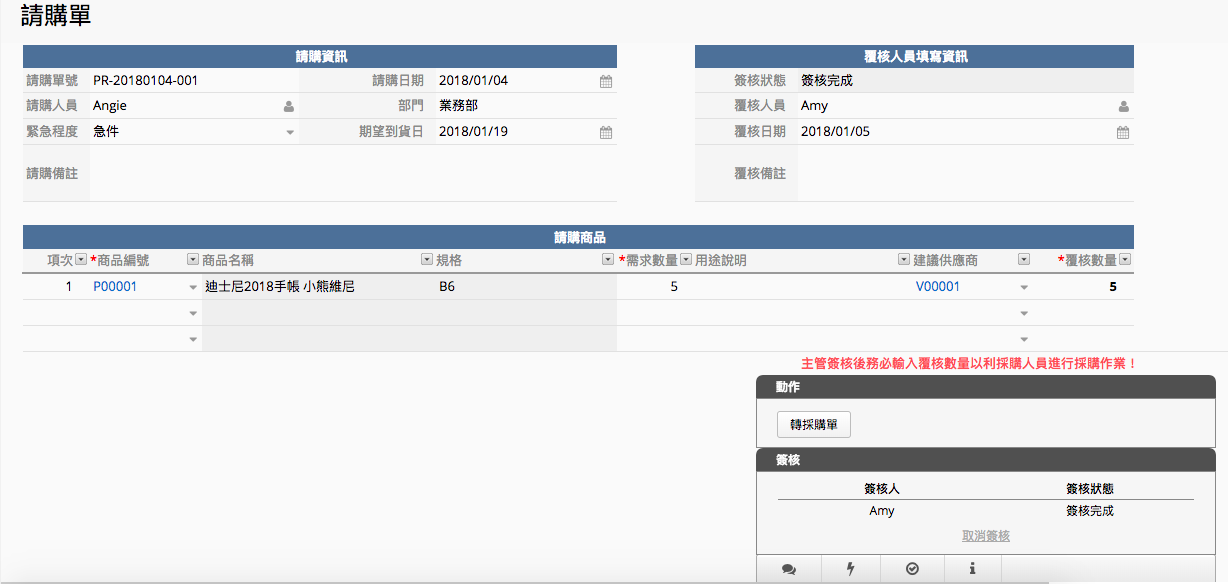
此張表單的內容填寫分為兩個部分:
第一部分為提出請購需求的使用者,點下新增資料的按鈕後,請購單號為自動產生,請購日期預設為資料建立日期,請購人員會自動帶入當前登入的使用者,部門則是根據請購人員,自動從系統的使用者資訊中帶入。緊急程度預設為一般件,為選項欄位。
下方請購商品子表格中,可以新增多個要請購的商品,選擇商品編號後,會自動帶入商品名稱及規格,填上需求數量後,有需要的話可以填寫用途說明及選擇建議的供應商
資料建立完成後,開始簽核流程,目前的簽核流程設定第一階為直屬主管(從系統使用者資訊中帶入),第二階為採購,需自行選擇一名採購送簽。
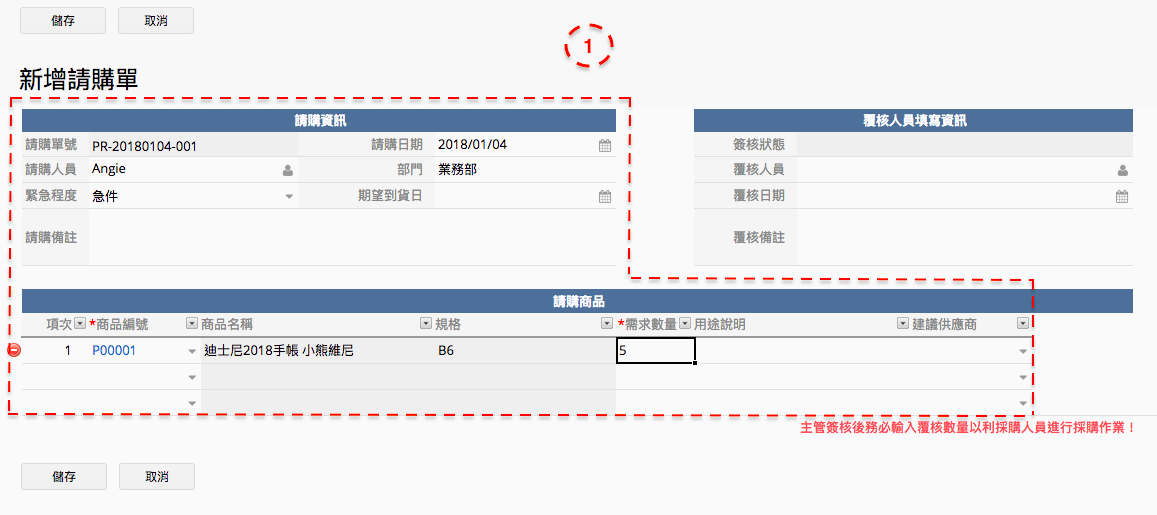
第二部分為同意簽核的採購(覆核人員)填寫
簽核流程通過完成後,覆核人員(簽核的採購)需填寫的,如右上方的覆核人員、覆核日期及下方子表格中的覆核數量。 (子表格欄位覆核數量只會在簽核完成後顯示)
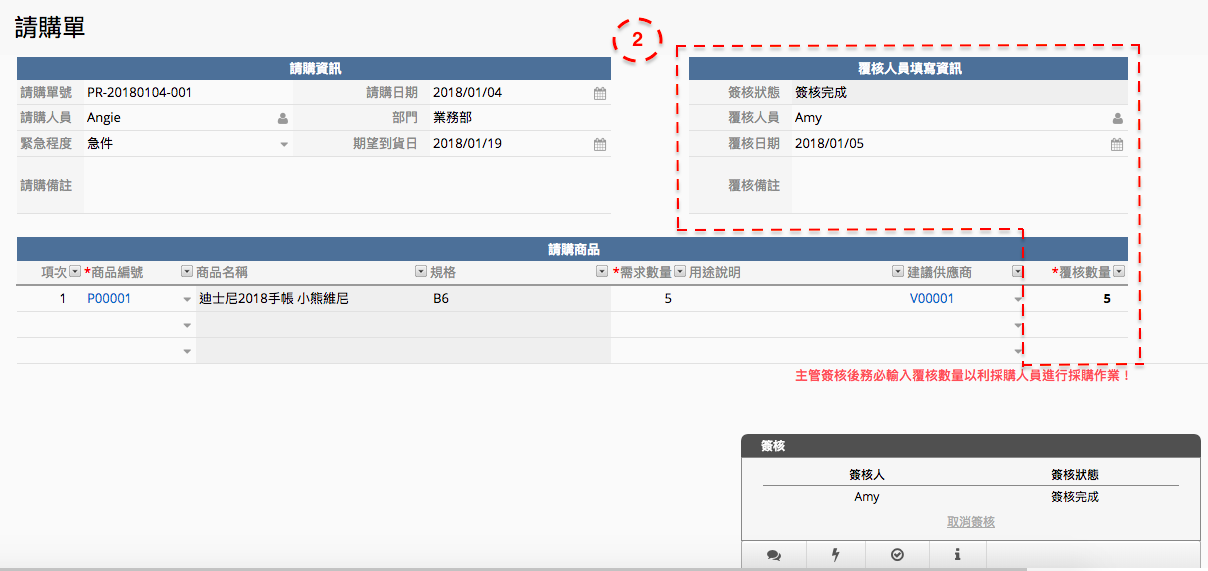
如果是從請購單拋轉過來的話,這邊只會拋轉來自請購單號、要求到貨日(為原請購單上的請購期望日前兩個禮拜)以及採購的商品名稱、規格及數量。
由於請購的多樣商品可能要跟不同廠商購買,以及一張採購單是向一個廠商下的單,因此如果是透過拋轉新增資料的話,這邊的廠商資料、承諾交貨日期以及採購子表格中的商品採購編號還是跟直接新增一筆資料一樣,需要再手動填寫。
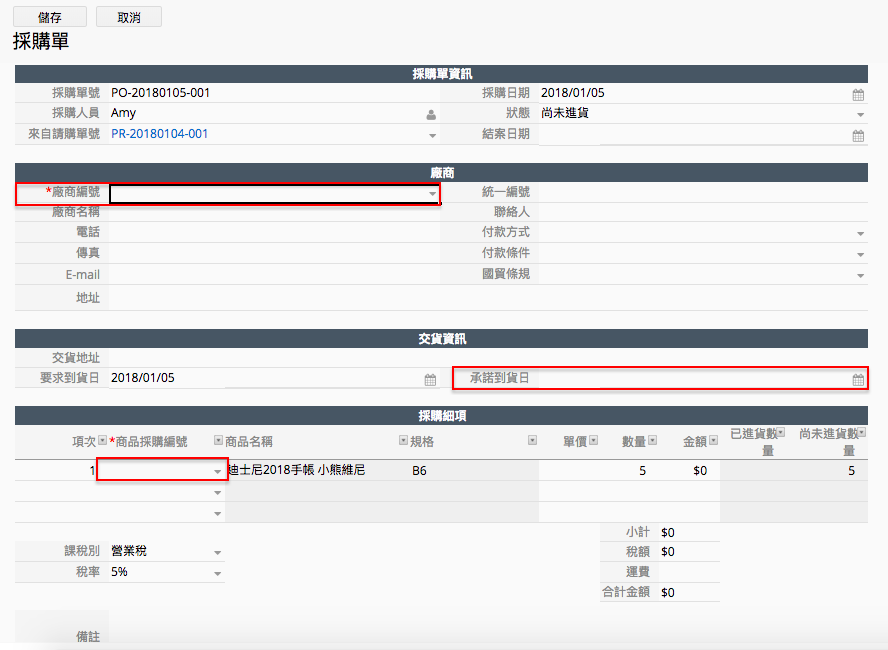
採購單資料確認後,不要忘記開始簽核流程。
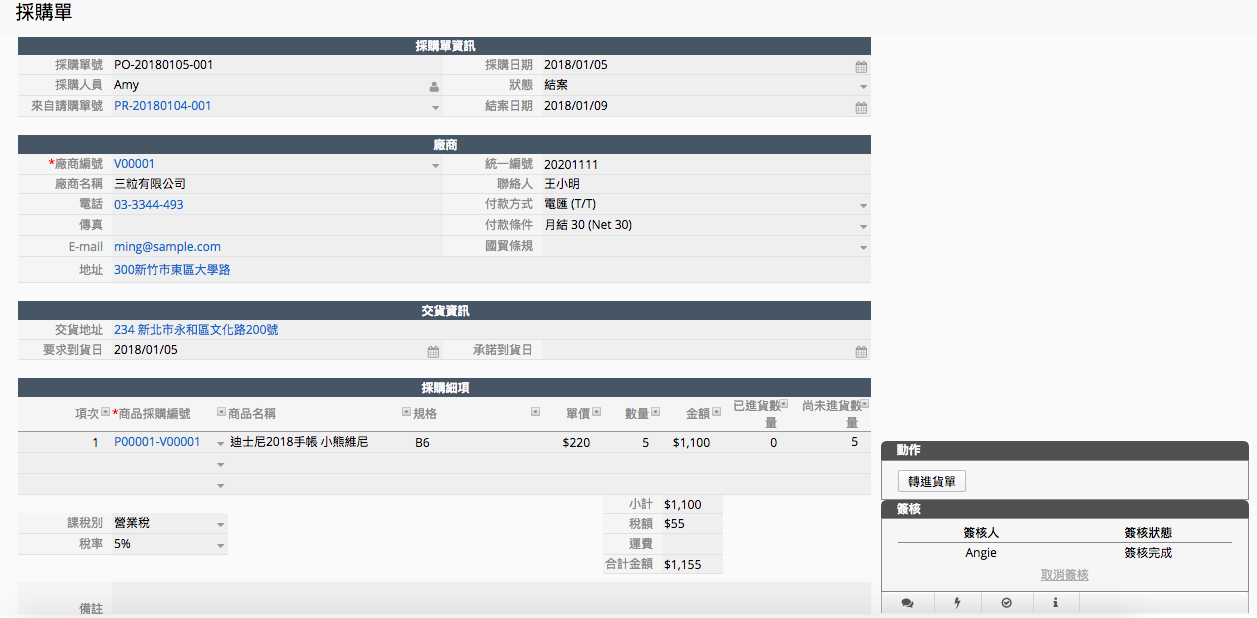
用來記錄一筆採購單中的一個採購細項,這張表單是從採購單中的採購細項子表格產生出來的,所以這張表單與採購單中的子表格是連結的,採購單中的一筆子表格資料為這張表單上的一筆資料。
這張表單上的所有欄位都設定為唯讀的狀態,因為手動新增及更新資料的動作應該要直接在採購單上進行。
此張表單會影響後續進貨流程,因此請勿刪除。
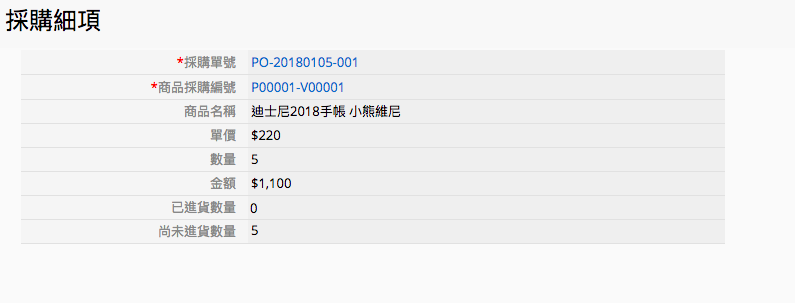
資料需要從採購單執行拋轉建立,並手動輸入發票相關資訊如發票號碼、發票日期以及進貨細項子表格中的本次進貨數量並確認本次進貨金額是否正確。
進貨資訊都確認無誤後,就可以點選動作按鈕確認進貨,系統就會更新相關採購單的採購細項之已進貨數量及尚未進貨數量,並在進貨單上中填入進貨日期時間(為執行動作按鈕的日期時間)。
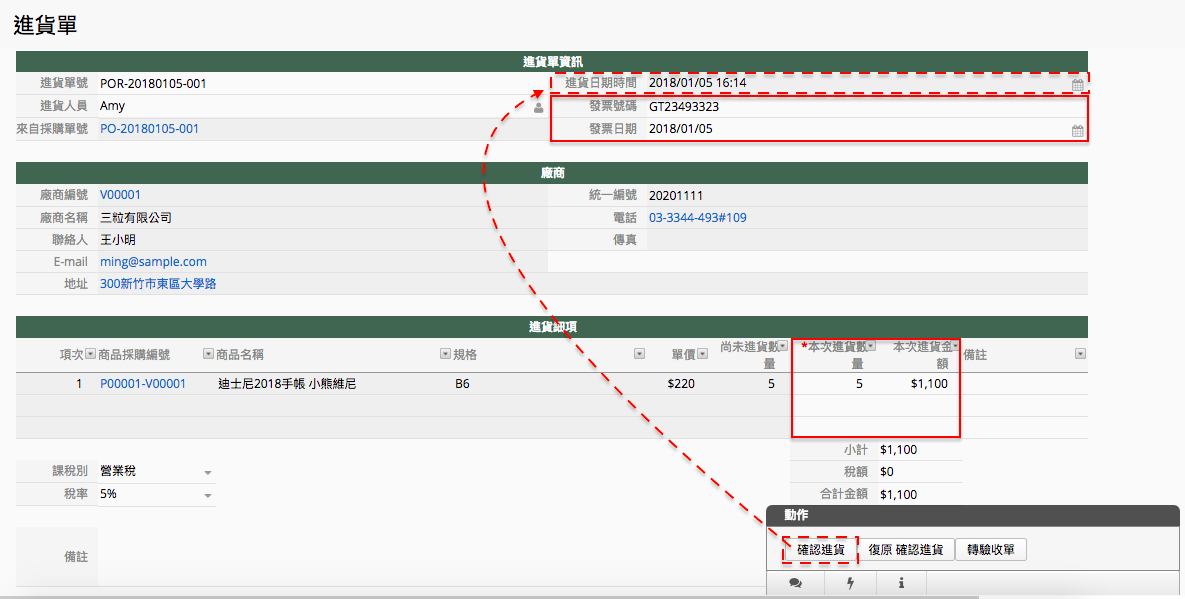
資料需從進貨單執行拋轉而成,在進貨單上點選轉驗收單的動作按鈕就會執行拋轉成一筆驗收作業資料的動作,並且系統會在進貨單上標示已轉驗收?的狀態。一筆進貨單的資料只能轉為一筆驗收作業的資料,不能重複執行拋轉。
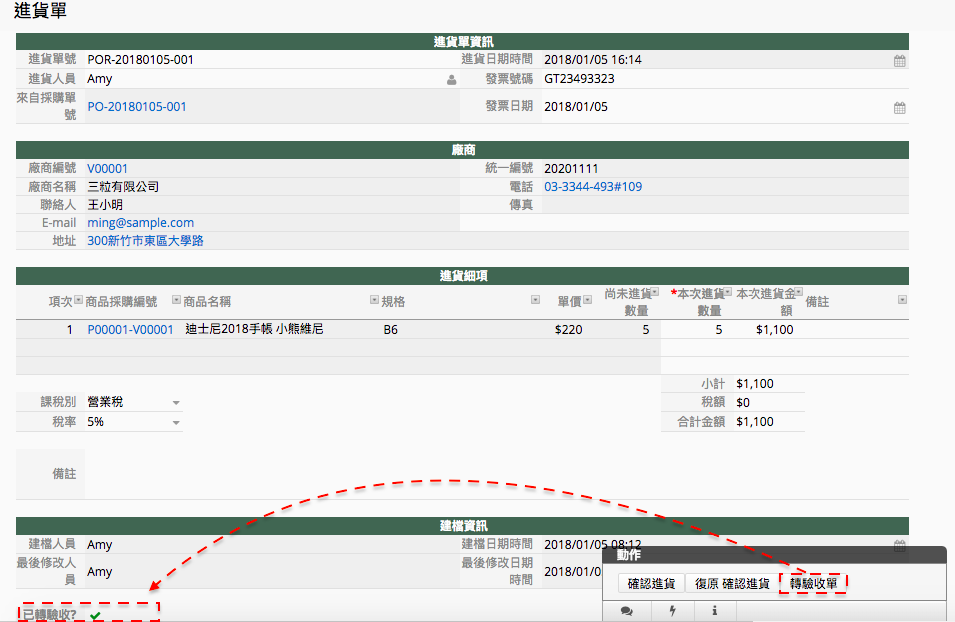
驗收人員預設為資料建立者,驗收狀態及驗收完成日期需再手動更新或填入值,並請記得填寫驗收內容子表格中每一個驗收項目的驗退數量(及確認可入庫數量是否正確),有驗退數量的話,可以填寫驗退原因。
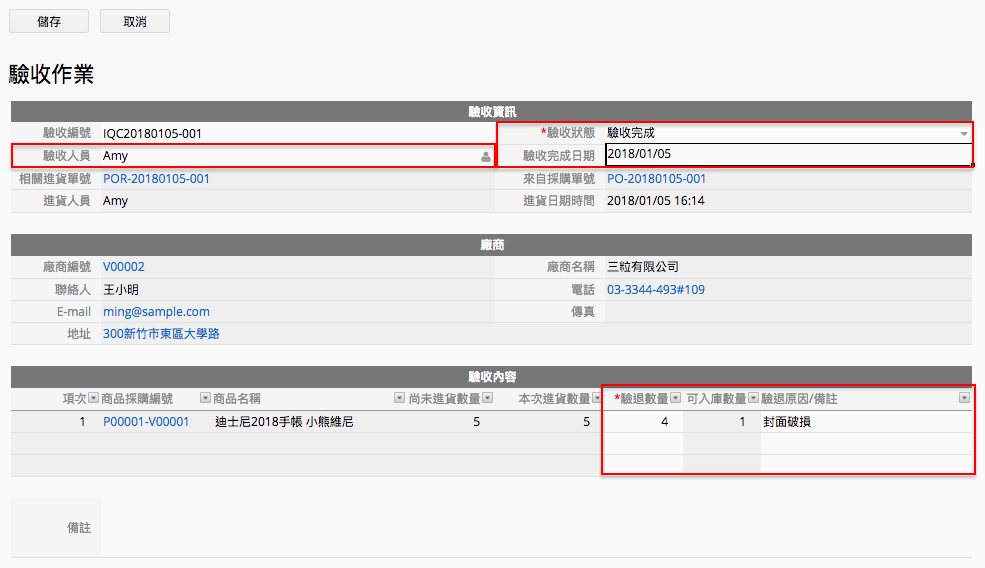
驗收資料確認無誤後,請記得開始簽核流程,簽核流程完成後,才能使用確認退貨的動作按鈕或轉入庫單的動作按鈕。
執行確認退貨動作按鈕後,系統會更新相關採購單的採購細項之已進貨數量及尚未進貨數量,並在驗收作業表單上中填入確認退貨日期時間(為執行動作按鈕的日期時間)。
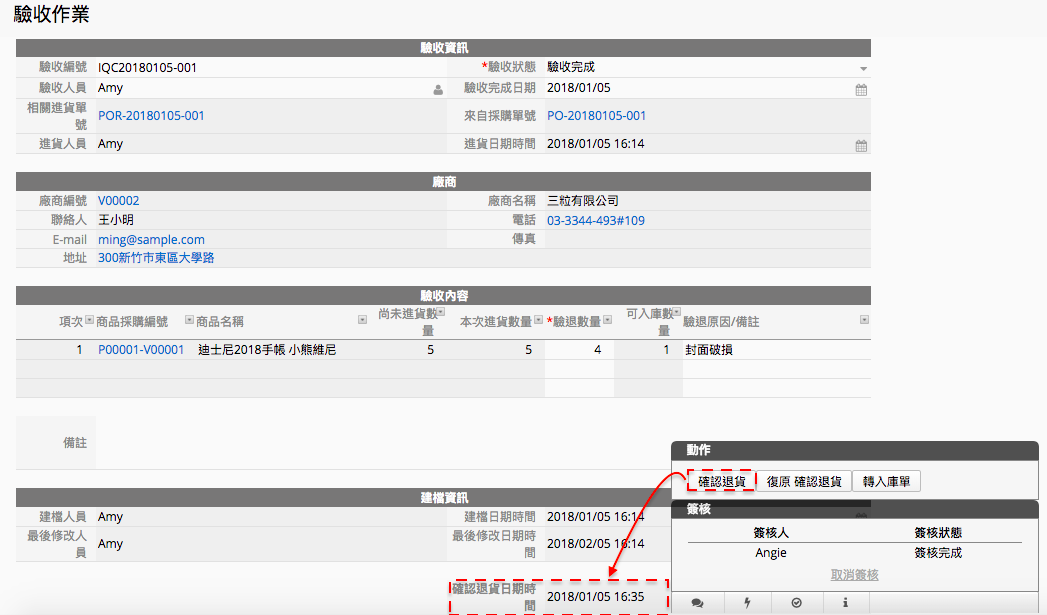
看完本文還是覺得不夠了解採購管理模組嗎?這裡附上搭配圖片的教學投影片,幫助你消化吸收。